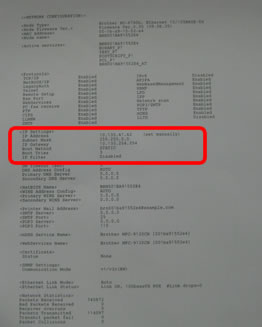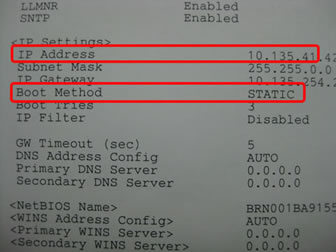HL-8050N
FAQ & Fehlerbehebung |
Ich verwende Windows Vista oder Windows 7 und versuche, einen mit dem Netzwerk verbundenen Brother-Computer zu verwenden, aber der Computer bleibt offline und ich kann nicht drucken.
Wenn Ihr Brother-Gerät über ein USB-Kabel angeschlossen ist, lesen Sie den Abschnitt „der Druckerstatus ist Offline oder angehalten“.
Führen Sie bitte folgende Schritte aus, um das Problem zu beheben:
-
Klicken Sie auf Start => Alle Programme => Brother => Ihr Brother-Computername => Statusüberwachung
-
Überprüfen Sie den Druckerstatus auf dem Statusmonitor.
-
Wenn das Druckersymbol grau und der Status Offline ist, überprüfen Sie die Netzwerkverbindung. Weitere Informationen finden Sie in den häufig gestellten Fragen „Ich kann nicht über das Netzwerk von meinem Computer aus drucken“.
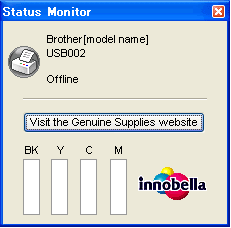
-
Wenn das Druckersymbol grün ist und der Status bereitoder Energiesparmodususw. lautet, fahren Sie mit Schritt 3 fort.
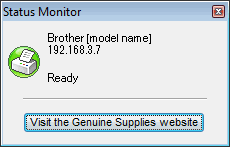
-
Wenn das Druckersymbol grau und der Status Offline ist, überprüfen Sie die Netzwerkverbindung. Weitere Informationen finden Sie in den häufig gestellten Fragen „Ich kann nicht über das Netzwerk von meinem Computer aus drucken“.
-
Für Windows Vista-Benutzer:
Klicken Sie auf Start => Systemsteuerung => Hardware und Sound => Drucker, klicken Sie mit der rechten Maustaste auf das Druckersymbol für Ihren Brother-Computer und wählen Sie Eigenschaften.
(Wenn es das Menü als Administrator ausführen gibt, wählen Sie es aus und klicken Sie auf Eigenschaften. Wenn die Eingabeaufforderung Benutzerkontensteuerungangezeigt wird, klicken Sie auf Weiter.)
Für Windows 7-Benutzer:
Klicken Sie auf Start => Geräte und Drucker, klicken Sie mit der rechten Maustaste auf das Druckersymbol für Ihren Brother-Computer und wählen Sie Druckereigenschaften .
-
Klicken Sie auf die Registerkarte Port und dann auf Configure Port ...
Für Windows 7-Benutzer:Wenn alle Schaltflächen ausgegraut sind, klicken Sie auf die Registerkarte Allgemein und dann auf Eigenschaften ändern. Geben Sie ein Kennwort für einen Administrator ein und klicken Sie auf Ja.
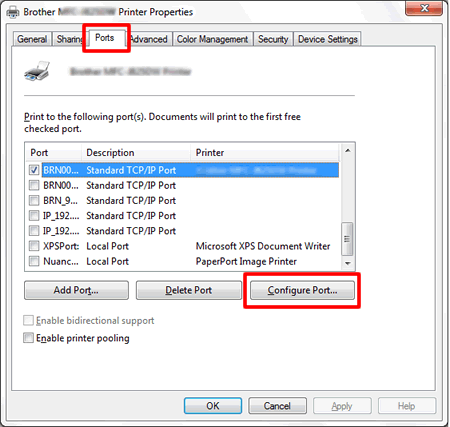
Wenn die Schaltfläche Port konfigurieren ... ausgegraut ist, fahren Sie mit SCHRITT 1 fort: Überprüfen Sie die IP-Adresse und die Startmethode (IP Config) Ihres Brother-Rechners.
-
Ändern Sie das Protokoll in Raw , und klicken Sie auf OK , um die Treibereigenschaften zu schließen.
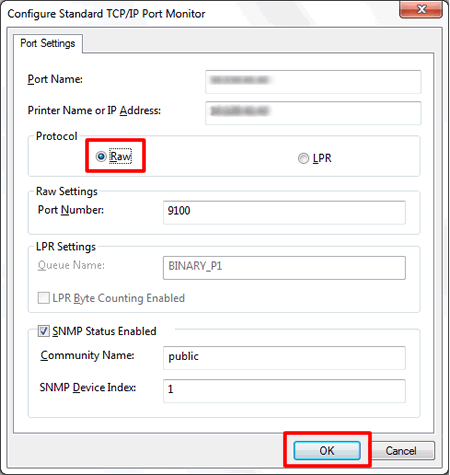
Wenn das Problem weiterhin besteht, befolgen Sie bitte die nachstehenden Anweisungen:
STEP1: Überprüfen Sie die IP-Adresse und die Startmethode (IP-Konfiguration) Ihres Brother-Computers
Wenn Ihr Brother-Gerät netzwerkfähig erworben wurde, kann die IP-Adresse über das Bedienfeld des Brother-Geräts oder durch Drucken einer Berichtsseite ermittelt werden, die als Liste der Benutzereinstellungen oder Netzwerkkonfigurationsliste oder -Bericht bezeichnet wird. Weitere Informationen zum Drucken einer Berichtsseite finden Sie im Benutzerhandbuch oder im Netzwerk-Benutzerhandbuch für Ihr Gerät. Das aktuelle Benutzerhandbuch oder das Netzwerk-Benutzerhandbuch finden Sie im Abschnitt Handbücher .
|
|
|
Wenn die Boot-Methode (IP-Konfiguration) AUTO ist, ändern Sie sie auf STATIC. Sie können die Einstellung in der Systemsteuerung des Brother-Computers ändern, indem Sie das Menü LAN oder Netzwerk und TCP/IP wählen. Weitere Informationen finden Sie im Benutzerhandbuch oder im Netzwerk-Benutzerhandbuch.
SCHRITT 2 Fügen Sie einen Anschluss im Druckertreiber hinzu
-
Öffnen Sie die Eigenschaften des Druckertreibers und klicken Sie auf die Registerkarte Anschlüsse , und folgen Sie den ersten Anweisungen von Step1 bis 6. Klicken Sie auf Port hinzufügen...
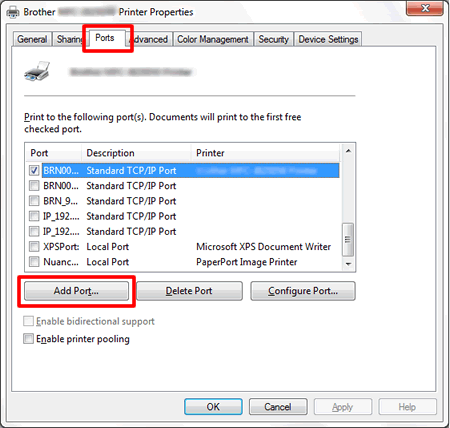
-
Wählen Sie Standard TCP/IP Port und klicken Sie auf New Port...

-
Der Assistent zum Hinzufügen von Standard-TCP/IP-Druckeranschlusses wird gestartet. Klicken Sie auf Weiter.
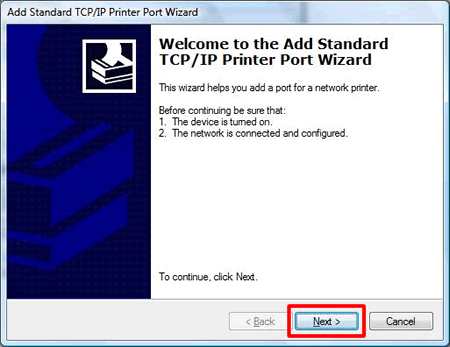
-
Geben Sie die IP-Adresse Ihres Brother-Rechners ein, die mit Step1 überprüft wird, und klicken Sie auf Weiter.
Wenn „Ein Port mit diesem Namen bereits vorhanden ist. Wählen Sie einen anderen Portnamen.Wird angezeigt, ändern Sie den Portnamen.
Als Beispiel: Brother_[IP-Adresse Ihres Computers].
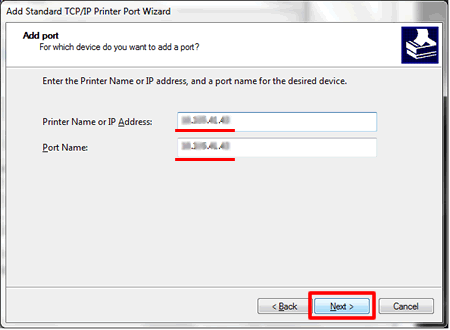
-
Klicken Sie auf Fertig stellen.
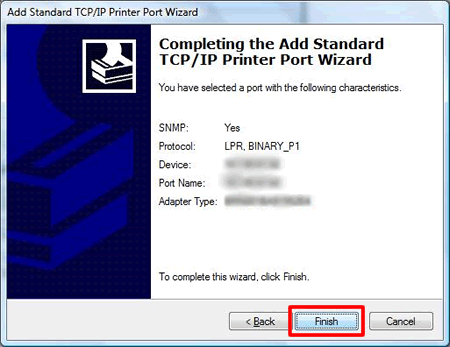
-
Vergewissern Sie sich, dass der neue Port aufgeführt und geprüft ist.
-
Klicken Sie Auf Port Konfigurieren...
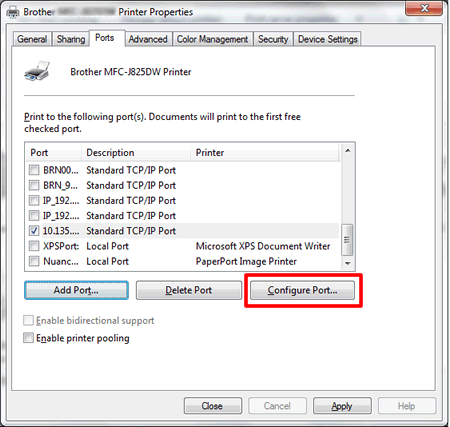
-
Ändern Sie das Protokoll in Raw , und klicken Sie auf OK , um die Treibereigenschaften zu schließen.
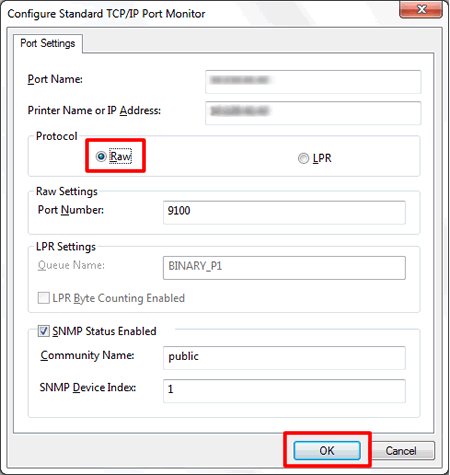
Wenn das Problem weiterhin besteht, lesen Sie die FAQ „der Druckerstatus ist Offline oder angehalten“.
Relevante Modelle
DCP-310CN, DCP-315CN, DCP-7010, DCP-7025, DCP-8020, DCP-8025D, DCP-8040, DCP-8045D, FAX-1940CN, HL-1030, HL-1240, HL-1250, HL-1270N, HL-1430, HL-1470N, HL-1650, HL-1670N, HL-1850, HL-1870N, HL-2070N, HL-2150N, HL-2170W, HL-2460, HL-2600CN, HL-2700CN, HL-3040CN, HL-3070CW, HL-3260N, HL-3450CN, HL-4000CN, HL-4040CN, HL-4050CDN, HL-4070CDW, HL-4200CN, HL-5040, HL-5050, HL-5070N, HL-5140, HL-5150D, HL-5170DN, HL-5350DN, HL-5370DW, HL-5380DN, HL-6050, HL-6050D, HL-6050DN, HL-7050, HL-7050N, HL-8050N, MFC-3320CN, MFC-3340CN, MFC-3820CN, MFC-410CN, MFC-425CN, MFC-5440CN, MFC-5460CN, MFC-5840CN, MFC-5860CN, MFC-590, MFC-620CN, MFC-7225N, MFC-7420, MFC-7820N, MFC-8220, MFC-8420, MFC-8440, MFC-8820D, MFC-8840D, MFC-8840DN, MFC-890, MFC-9420CN, NC-2200w, NC-6100h, NC-8100h, NC-9100h